Vaikka se ei ole paras alusta Excel-dokumenttien muokkaamiseen, voit nopeasti avata XLSX-tiedostoja Androidissa tarkastellaksesi tietojasi tai tehdäksesi nopeita muutoksia.
Loppujen lopuksi Android-puhelin on vain pieni kosketusnäyttöinen tietokone - se pystyy käsittelemään dokumenttien perusmuokkausta (vaikka se olisikin hieman hankala). Jos haluat tarkastella tai tehdä muutoksia Excel-tiedostoihin XLSX-muodossa, voit tehdä sen nopeasti Androidilla.
Tässä on mitä sinun on tehtävä.
Kuinka avata XLSX-tiedostoja Androidissa
Voit avata XLSX-tiedostoja nopeasti Androidissa Google Sheetsin avulla, jonka (Android-laitteestasi riippuen) pitäisi olla jo saatavilla laitteessasi. Jos se ei ole, sinun on asennettava se ensin. Vaihtoehtoisesti voit käyttää Microsoft Excel for Android -ohjelmaa .
Voit avata XLSX-tiedostoja Androidissa seuraavasti:
- Jos sinulla ei vielä ole sitä, lataa ja asenna Google Sheets Android-laitteellesi.
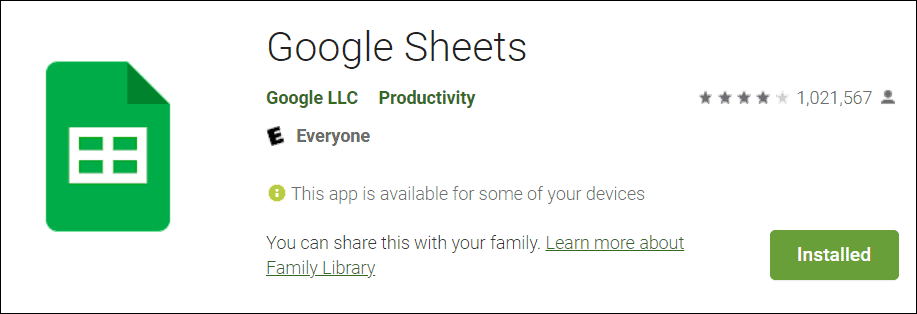
- Avaa nyt XLSX-tiedosto, jota haluat tarkastella tai käsitellä. Esimerkiksi kollegasi lähetti sen sinulle sähköpostitse ja jakoi sen Slackin tai Google Driven kautta. Tässä tapauksessa saimme sähköpostin, jossa oli liitteenä XLSX-tiedosto.
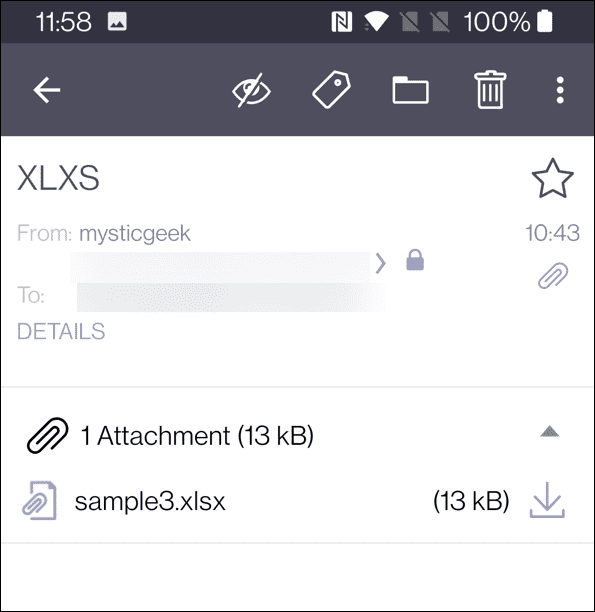
- Lataa liite ja avaa se Google Files -kansiossasi Asiakirjat ja muut -osiossa.
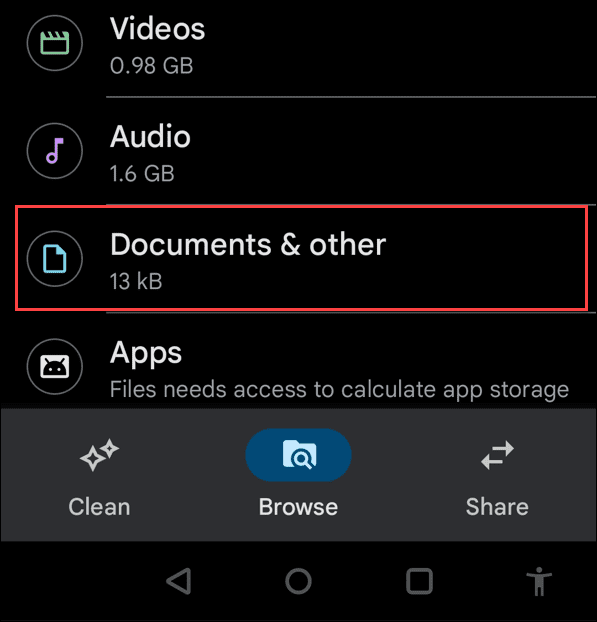
- Kun avaat XLSX-tiedoston, se antaa sinulle viestin avata se Google Sheetsissä – napauta painiketta.
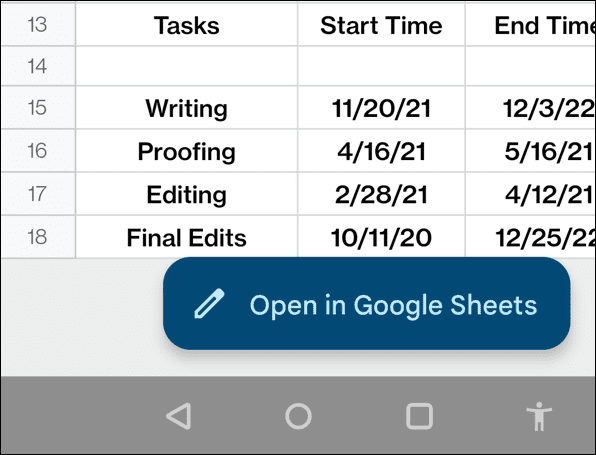
- Salli Google Sheetsille pääsy puhelimesi mediaan, jos et ole jo tehnyt niin.
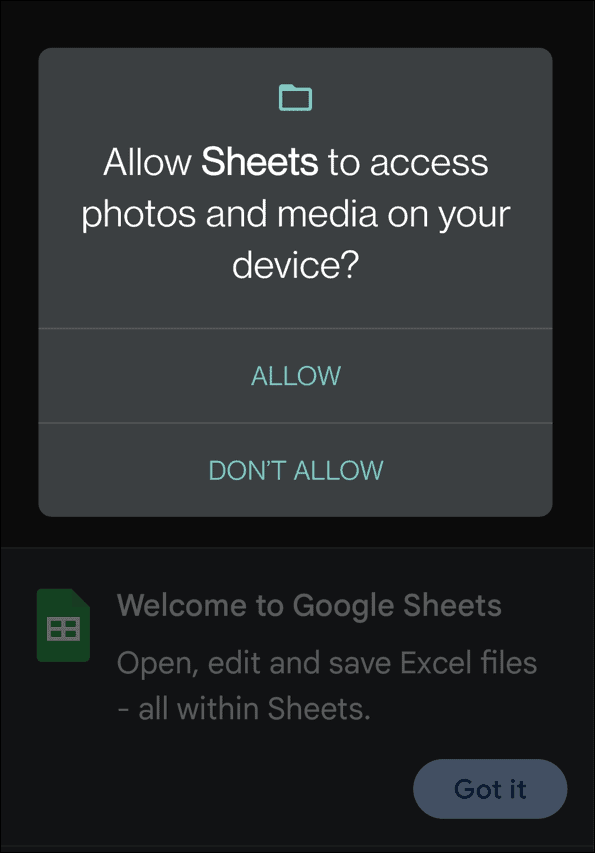
- Sinulla pitäisi nyt olla pääsy Excel-laskentataulukkoon (XLSX-tiedostomuodossa), joka on valmis lukemiseen ja kevyeen muokkaukseen tarvittaessa.
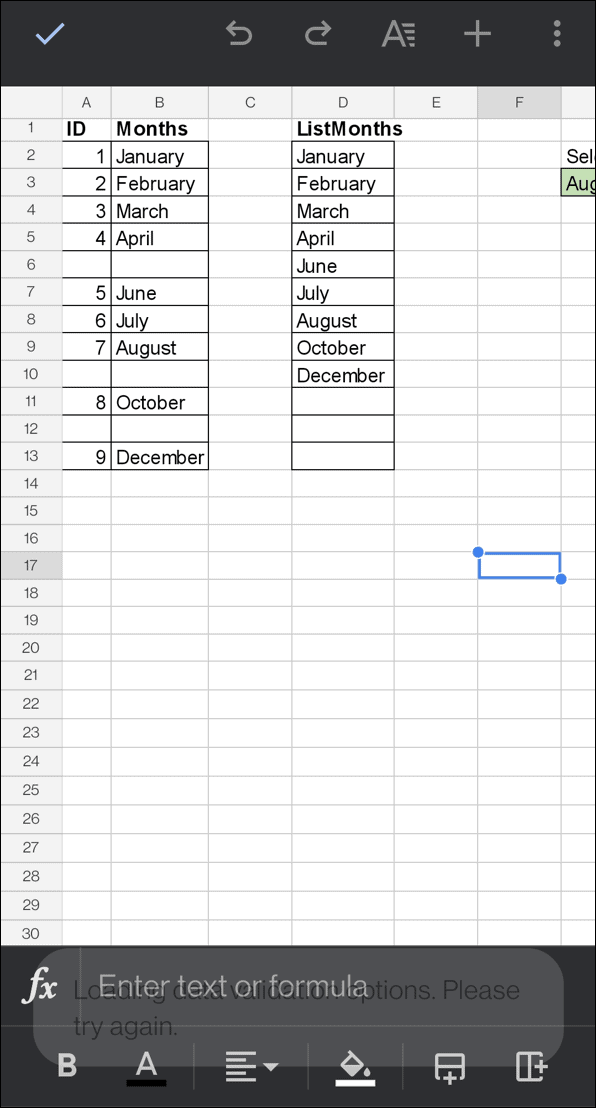
- Nyt kun Google Sheets on asennettu puhelimeesi, voit avata XLSX-tiedostoja Androidissa mistä tahansa. Voit avata ne esimerkiksi Google Drivesta.
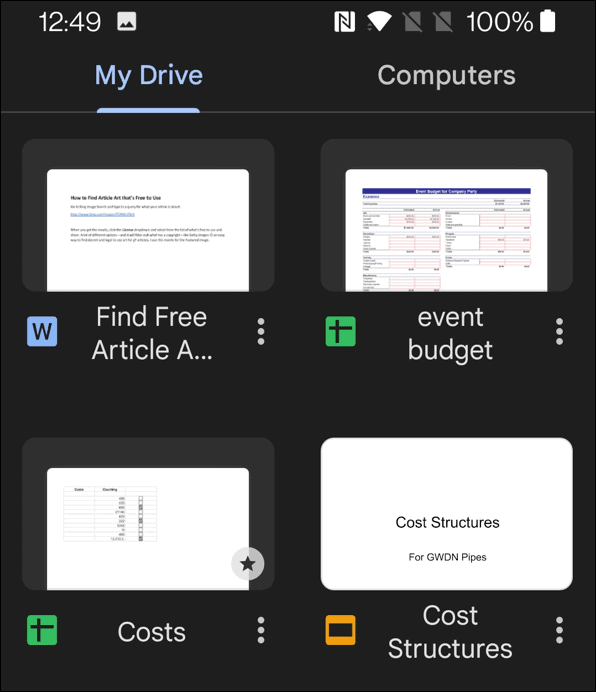
- Jos muokkausoikeudet ovat käytössä, voit syöttää omia tietojasi tai tehdä muutoksia laskentataulukkoon.
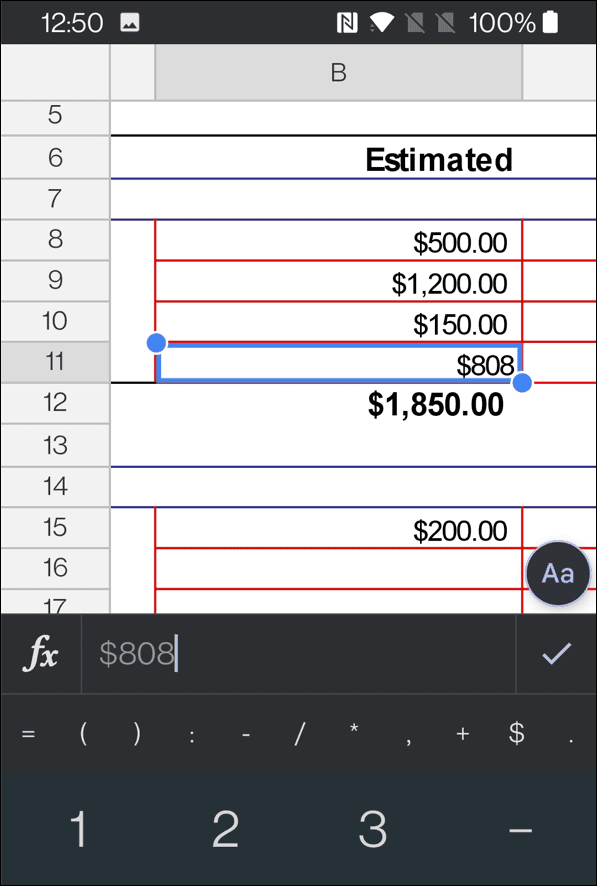
Google Sheetsin ja Excelin käyttö Androidissa
Laskentataulukoiden käyttäminen Android-puhelimella ei ole paras kokemus. Voit nipistää ja zoomata yksittäisiä osia ja soluja, mutta puhelimella työskentely ei ole ihanteellinen. Se toimii kuitenkin nipussa. Jos työskentelet useiden laskentataulukoiden ja muiden asiakirjojen parissa, saatat haluta hankkia edullisen Chromebookin. Sen mukana tulee Google Sheets, Google Docs ja Google Slides esityksiä varten.
Vaikka Google-dokumentit eivät ole yhtä monipuolisia kuin Microsoft Office -sovellukset, Google-sovellukset toimivat melko hyvin. Voit myös käyttää hyödyllisiä vinkkejä, kuten kuvan lisäämistä Google Sheetsin soluun tai Google Sheetsin avulla varastojen seuraamiseen .
Jos käytät laskentataulukkotyössäsi Microsoft Exceliä , huomaa, että se ei toimi koko ajan ja voi kaatua. Tarkista nämä korjaukset, kun Excel kaatuu jatkuvasti .
![Xbox 360 -emulaattorit Windows PC:lle asennetaan vuonna 2022 – [10 PARHAAT POINTA] Xbox 360 -emulaattorit Windows PC:lle asennetaan vuonna 2022 – [10 PARHAAT POINTA]](https://img2.luckytemplates.com/resources1/images2/image-9170-0408151140240.png)
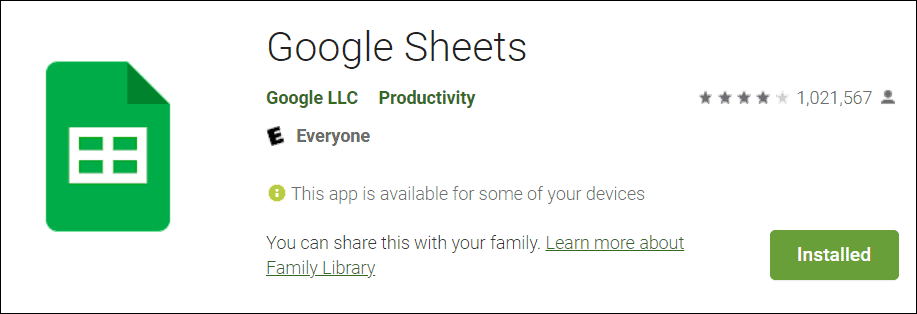
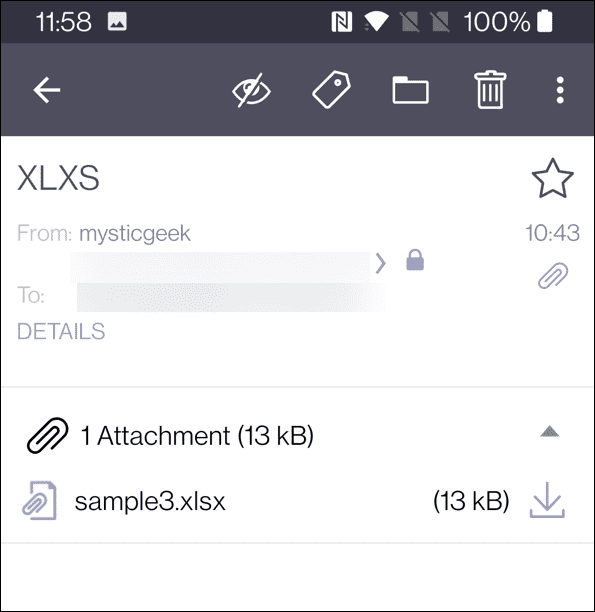
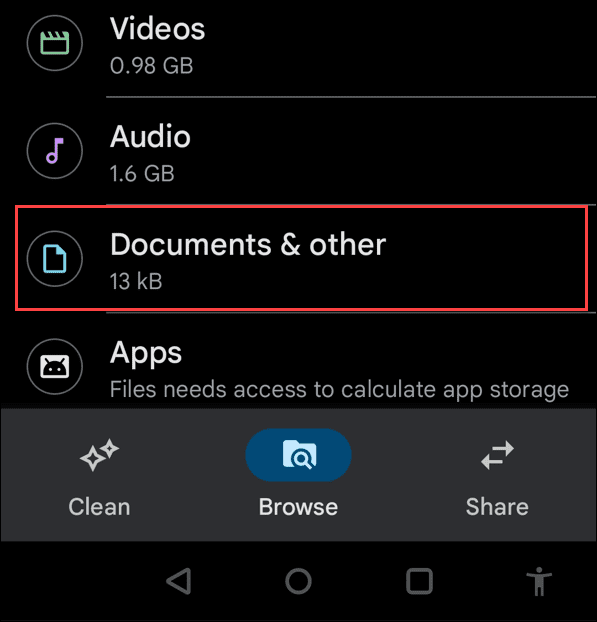
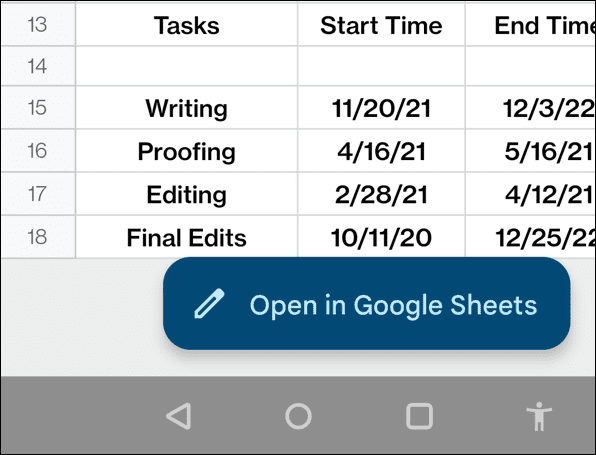
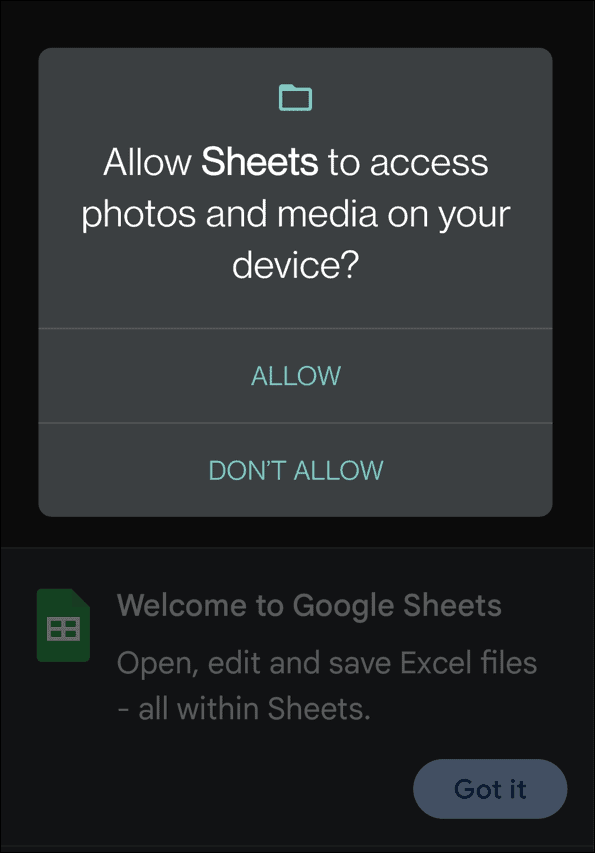
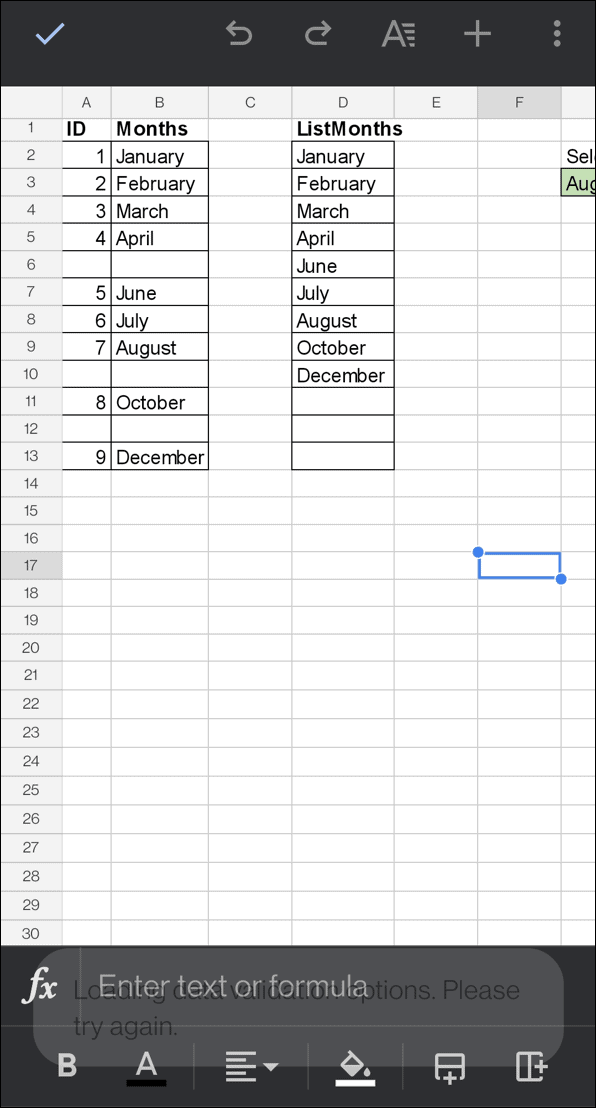
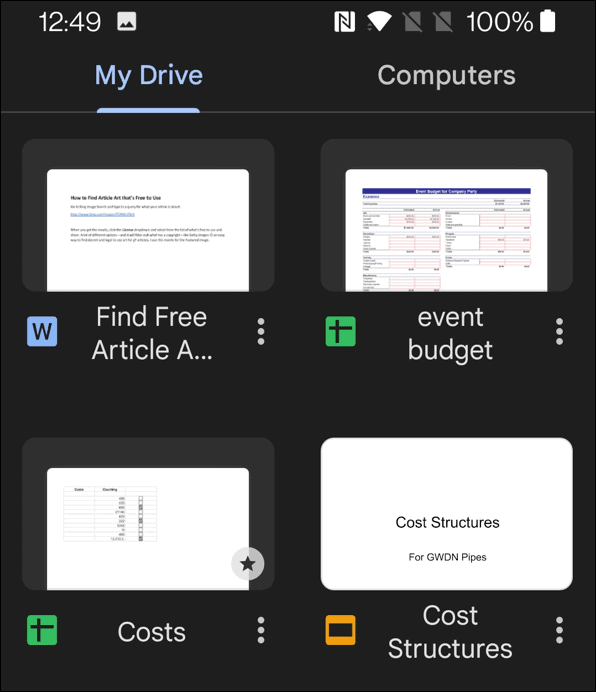
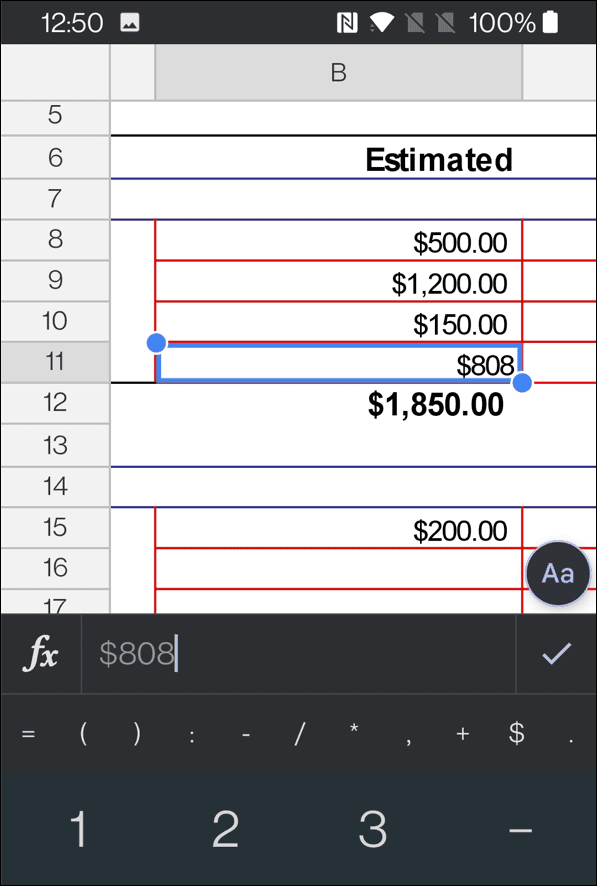
![[100 % ratkaistu] Kuinka korjata Error Printing -viesti Windows 10:ssä? [100 % ratkaistu] Kuinka korjata Error Printing -viesti Windows 10:ssä?](https://img2.luckytemplates.com/resources1/images2/image-9322-0408150406327.png)




![KORJAATTU: Tulostin on virhetilassa [HP, Canon, Epson, Zebra & Brother] KORJAATTU: Tulostin on virhetilassa [HP, Canon, Epson, Zebra & Brother]](https://img2.luckytemplates.com/resources1/images2/image-1874-0408150757336.png)

![Kuinka korjata Xbox-sovellus, joka ei avaudu Windows 10:ssä [PIKAOPAS] Kuinka korjata Xbox-sovellus, joka ei avaudu Windows 10:ssä [PIKAOPAS]](https://img2.luckytemplates.com/resources1/images2/image-7896-0408150400865.png)
